linux系统下sublime text3 python环境及插件配置
SUBLIME
- Linux 下 sublime text3 + anaconda3 python 环境配置及插件总结
- sublime text3 安装
- Anaconda3 安装
- sublime text3 python3编译环境配置
- 常用插件安装
- Package Control 安装
- 用 Package Control 安装其他插件1.按下Ctrl+Shift+P调出命令面板
- Package Control 安装插件时提示 there are no packages available for insta的解决方法
- SublimeCodeIntel
- 配置SublimeCodeIntel
- SublimeREPL 安装
- ColorSublime 主题插件安装
- Anaconda 安装
- SideBarEnhancements 侧边栏功能扩展插件
- Terminal 插件安装
Linux 下 sublime text3 + anaconda3 python 环境配置及插件总结
有时需要在别的电脑或者更换系统需要重新安装 sublime text3, 配置及插件安装很麻烦,在此记录一下最近在linux系统下的一些配置。
sublime text3 安装
安装方法转自官网(各个linux发行版方法不同,以下适用于系统使用pacman软件包安装,我的linux是manjaro, 官网提供了不同方式的安装方法,apt,yum等。)
- Install the GPG key:
curl -O https://download.sublimetext.com/sublimehq-pub.gpg && sudo pacman-key --add sublimehq-pub.gpg && sudo pacman-key --lsign-key 8A8F901A && rm sublimehq-pub.gpg
- Select the channel to use: (这里选的stable 版)
echo -e "\n[sublime-text]\nServer = https://download.sublimetext.com/arch/stable/x86_64" | sudo tee -a /etc/pacman.conf
- Update pacman and install Sublime Text
sudo pacman -Syu sublime-text
完成后,终端输入 subl 正常情况就会运行啦。
sublime text3 官网链接
Anaconda3 安装
去官网下载,得到.sh文件,修改文件权限,终端运行
Anaconda3 链接
添加运行权限
sudo chmod u+r *******.sh
******替换为下载得到的anaconda3的.sh文件
然后运行就能安装了。
sublime text3 python3编译环境配置
新建python3编译环境
在菜单栏选择 Tools -> Build System -> New Build System
打开编译i文件后输入
{
"cmd": ["/opt/anaconda3/bin/python","-u","$file"],
"file_regex": "^[ ]*File \"(...*?)\", line ([0-9]*)",
"selector": "source.python",
}
把anaconda3的路径换成你的,保存命名为python3_anaconda
回到菜单的 Build System 就可以看到刚做的编译环境了。
常用插件安装
Package Control 安装
- 自动安装,菜单栏 View --> Show Console, 然后把下面的代码粘贴进去(代码可能会随时间发生变化,可去官网查看):
import urllib.request,os,hashlib; h = '6f4c264a24d933ce70df5dedcf1dcaee' + 'ebe013ee18cced0ef93d5f746d80ef60'; pf = 'Package Control.sublime-package'; ipp = sublime.installed_packages_path(); urllib.request.install_opener( urllib.request.build_opener( urllib.request.ProxyHandler()) ); by = urllib.request.urlopen( 'http://packagecontrol.io/' + pf.replace(' ', '%20')).read(); dh = hashlib.sha256(by).hexdigest(); print('Error validating download (got %s instead of %s), please try manual install' % (dh, h)) if dh != h else open(os.path.join( ipp, pf), 'wb' ).write(by)
按 Enter 会一段时间进行安装,完成后在菜单栏 Preferences 下看到有 Package Control 选项就表示成功安装。
- 手动安装
如果用一方法长时间没有安装成功或者报错,可以进行手动安装,去官网下载包,然后在 sublime text3 菜单栏 Preferences --> Browse Packages 查看离线包放入的路径,linux下先解压到一个新建的文件夹(命名为Package Control),打开终端然后cp -r Package Control ****./sublime-text-3/Packages/,****部分替换为你的路径。重启sublime .
package control 离线包下载地址
如果不能打开这个地址,百度云放了一个备份,链接, 提取码 p27c
用 Package Control 安装其他插件1.按下Ctrl+Shift+P调出命令面板
- 按下 Ctrl + Shift + P 调出控制面板
- 输入 install 调出 Install Package
- 在列表选择要安装的插件,或者输入插件名称,搜索安装
- 查看已安装的插件, 按下 Ctrl + Shift + P ,输入 package 在下拉列表选择"Package Control: list packages" ,就可显示所有已安装的插件。
Package Control 安装插件时提示 there are no packages available for insta的解决方法
关于这个问题,网上有很多分析贴,大致原因有IPV6问题,无法打开 https://packagecontrol.io/channel_v3.json 网址,导致访问不了包列表。基本原因是:被墙了,所以不用折腾各个版本的package control,直接下载channel_v3.json, 可以百度有很多链接,有的需要,这里给一个我下载好的,亲测可用 百度网盘: https://pan.baidu.com/s/1E2JLAdNmCDwD8LsG6nFneg 提取码:8gdm
下载好后,将此文件放入你想放的位置(记住路径),避免误删除,可放在sublime Package 下,然后到sublime菜单栏 Prefences -->Package Settings --> Package Control -->Setting-User 打开后添加如下内容
"channels":
[
"/home/******/.config/sublime-text-3/Packages/channel_v3.json"
],
上边中括号改为你放channel_v3.json 的路径,保存,就可以了。
SublimeCodeIntel
支持很多语言的自动补全插件
调出 Package Control 控制台, 输入 install 选择下拉栏里的Package Control: Install Package
,然后输入 sublimeCodeintel,安装。
成功安装后会出现如下图片
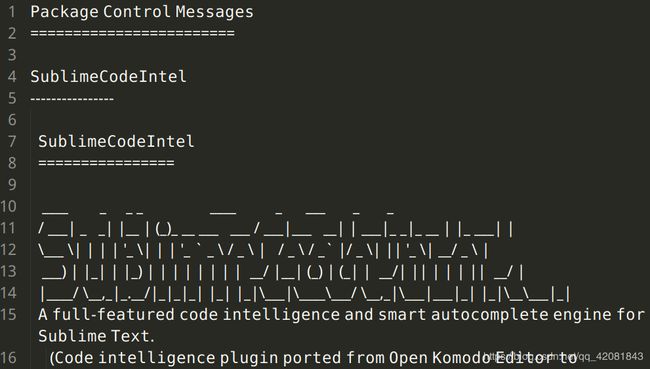
安装成功后检查 sublime 菜单栏 Preferences -->Package Settings–>Package Control–Setting-User, 查看install packages 有没有新安装的sublimecodeintel,如下图
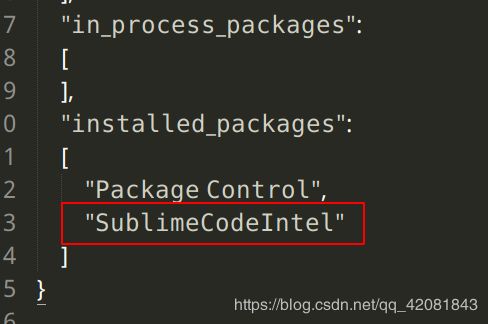 没有的话手动添加
没有的话手动添加
配置SublimeCodeIntel
在菜单栏选择Preferences–>Browse Packages ,然后进入SublimeCodeIntel文件夹下,新建文件夹“.codeintel", 然后在该文件夹新建文件 “config.log " 文件,打开输入一下内容:
"python3":{
"python":"/opt/anacoda3/bin/python",
"pythonExtraPaths":[
"/opt/anaconda3/lib",]
}
第一项是前边建立新编译环境的名称。
SublimeREPL 安装
添加快捷键后,可直接运行当前文件
和上边的方法一样安装 SublimeREPL
安装完成后,打开 Preferences–>Key Bindings,在右侧用户设置里添加以下内容
[
{
"keys": ["f5"],
"caption": "SublimeREPL: Python - RUN current file",
"command": "run_existing_window_command",
"args": {
"id": "repl_python_run",
"file": "config/Python/Main.sublime-menu"
}
}
]
ColorSublime 主题插件安装
提供不同主题更换功能
安装完成后,可在Preferences–>Color Scheme 中选择主题
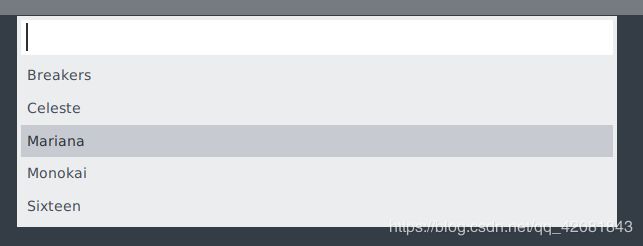
Anaconda 安装
方法如上,安装后打开 Preferences->Package Settings->Anaconda->Settings Default,修改"python_interpreter"为实际Python安装路径
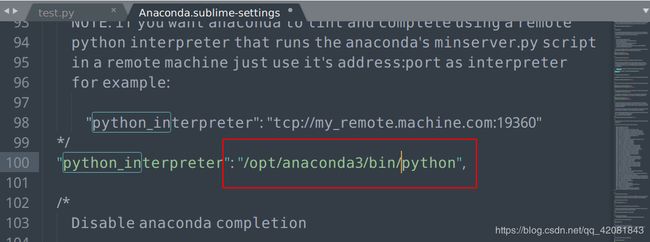 在Settng-User里添加:
在Settng-User里添加:
{
"python_interpreter":"/opt/anaconda3/bin/python",
"suppress_word_completions":true,
"suppress_explicit_completions":true,
"comlete_parameters":true,
"swallow_startup_errors":true,
"anaconda_linting":false
}
第一行后面为实际安装路径。
SideBarEnhancements 侧边栏功能扩展插件
方法如上,不再赘述。
Terminal 插件安装
可以在当前编写的py文件按快捷键打开终端,安装完成后在 Preferences–>Key Bindings添加下图红色方框内容:
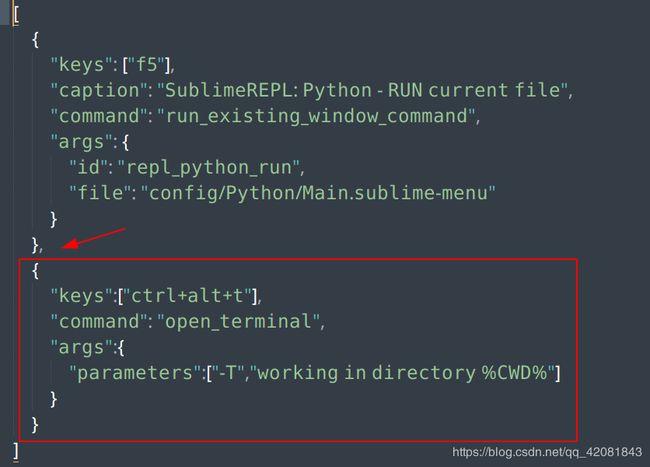 注意箭头位置要有逗号
注意箭头位置要有逗号
{
"keys":["ctrl+alt+t"],
"command": "open_terminal",
"args":{
"parameters":["-T","working in directory %CWD%"]
}
}
以上适用于linux系统,关于windows下,应该是下面这样(未验证):
{
"keys": ["ctrl+alt+t"],
"command": "open_terminal",
"args": {
"parameters": ["-T", "Custom Window Title"]
}
}
sublime text3 优点就是轻便, 合适选择必须的基本插件。
完